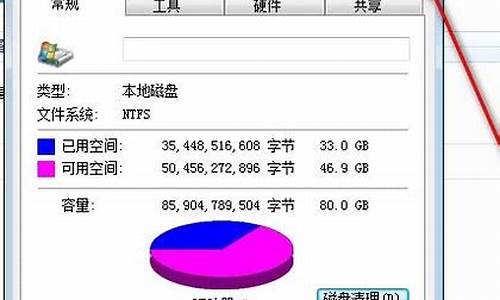戴尔如何修复系统-戴尔电脑系统坏了怎么维修
1.我的DELL笔记本电脑系统坏了,怎么一键还原
2.戴尔电脑操作系统启动不了怎么办?
我的DELL笔记本电脑系统坏了,怎么一键还原

一键还原的方法:
首先,从网上下载一键还原精灵的软件安装包,然后按照我的中的提示进行软件的安装,安装成功按照操作进行下一步操作。
安装完成这个一键还原软件之后,然后就进入了软件的功能界面,由于还原系统的时候必须要有一个Ghost镜像文件,所以首先要进行系统盘空间的备份操作。
点击“备份系统”,然后点击“确定”,软件自动重新启动计算机,进入Ghost界面,会看到软件进入了备份操作系统的界面。
备份完成操作系统之后,强烈建议大家开启热键设置,如果操作系统进入不了启动菜单,按下设置的热键比如说F11即可一键快速还原操作系统,这在系统启动菜单丢失的时候很是方便。
当然,如果安装了启动菜单显示一键还原精灵软件,可以通过启动菜单进入一键还原精灵软件,进行系统还原。也可以在Windows 环境界面下,执行还原系统的操作。
可以用U盘引导ISO镜像安装系统方法:
在老版本Windows内安装系统: (适合现有系统完好或升级系统的用户)
将光碟或U盘(由于原理差不多,所以下文统称光盘)插入电脑,打开光盘,运行光盘内的类似于安装向导的程序(如微软官方ISO的"setup.exe"),安装向导会引导你一步步安装系统。
使用U盘或光碟引导电脑安装:(适合系统无法启动,中毒,降低版本的用户)
首先要找到进入引导界面的方法,可以根据电脑型号或主板型号查询。
然后由光碟引导进入安装向导,安装向导会引导一步步安装系统。
使用Windows PE安装系统: (适合系统无法启动,中毒,降低版本的用户)
Windows PE推荐:老毛桃
根据主板启动方式下载不同版本的老毛桃
装机版:适合Windows8以下系统&没有UEFI的老主板使用
UEFI版:适合Windows8及以上系统&有UEFI的新主板使用
进入Windows PE的方法和 用U盘或光碟引导电脑安装 方法一致
戴尔电脑操作系统启动不了怎么办?
电脑开不了机原因及解决方法:
第一步:首先根据具体情况分析,如果直接没有电源反应,则查看是否电源、接触不良、硬件等问题,转至第二步,如果是不能进入系统可能是操作系统或是软件问题转至第三步。
第二步:检查是否电源问题,首先看是否电源没插好或者插头有问题,如果用的是电池,那就插上电源再试一下。可以去找朋友或去电脑维修店、销售店找同型号的电源试一下。重插电源之后,再按开机键,如果还打不开,那就多按一会。如果换别人的电源能开机的话,那就是电源有问题,如果证明电源没有问题,那可能是硬件的原因,转至第五步。
第三步:进入最后一次正确配置进行调整,开机长按F8,进入高级选项页面,选择“最近一次的正确配置”,然后回车。如果能进入系统,可能是感染病毒、硬件驱动与系统不兼容、操作系统等问引起的。在进入系统之后,运行杀毒软件,查杀病毒,如果有病毒,杀毒后重启动电脑,假如还不正常,则可能是由设备驱动与程序不兼容引起的,删除显卡、网卡等驱动程序,删除驱动之后先重启一下,如果还有问题,那就转到下一步。
第四步:修复安装或重装系统,在BIOS中设置“光驱为第一启动设备”,然后插入系统盘,按R键进行“修复安装”。假如故障依旧,就在刚进入系统开始的时候,选择“一键gost还原系统”或者使用系统盘重装系统。
第五步:查看是否硬件问题,拆开笔记本查看是否硬件有松动情况,一般硬件没插好都会有报警声,长声不断响表示内存条未插紧、一长一短表示内存或主板有问题、一长两短表示显卡错误。如果笔记本内部灰尘太多,最好清理一下先。另外要注意是否因为新跟换的硬件造成的原因,如果换硬件之前正常,换了之后就不正常了,那就检查下是否兼容。如果这时还不能启动,那最好送修,专业人员会逐一排查硬件是否有问题。
声明:本站所有文章资源内容,如无特殊说明或标注,均为采集网络资源。如若本站内容侵犯了原著者的合法权益,可联系本站删除。